当前位置:网站首页>AD环境搭建
AD环境搭建
2022-08-03 08:43:00 【51CTO】
s1:第一个域控制器。IP地址:10.0.0.1。首选DNS服务器地址:10.0.0.1。
c1:域成员客户端。IP地址:10.0.0.11。首选DNS服务器地址:10.0.0.1。
c2:域成员客户端。IP地址:10.0.0.12。首选DNS服务器地址:10.0.0.l。
安装域控
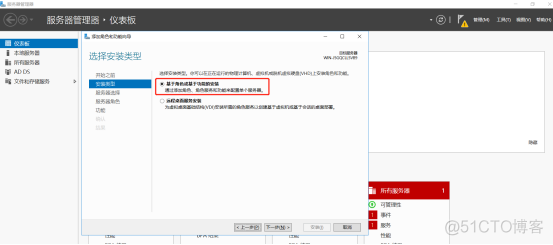
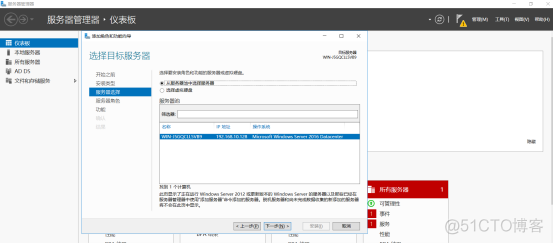
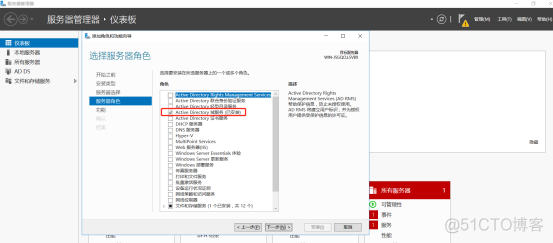
将此服务器提升为域控制器
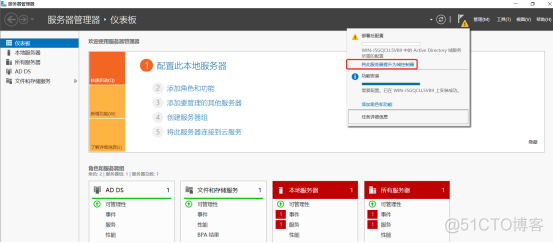
添加新林
下一步
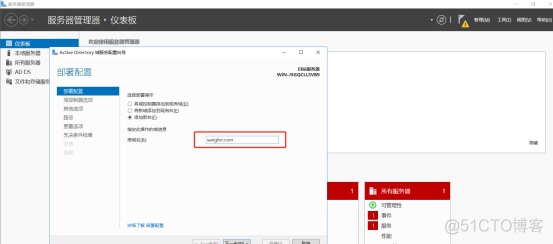
打开域控
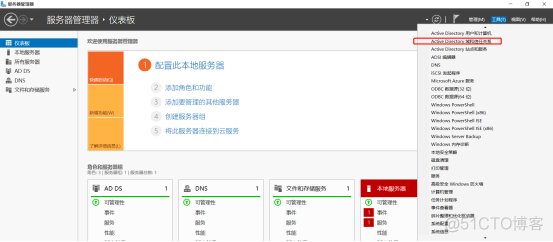
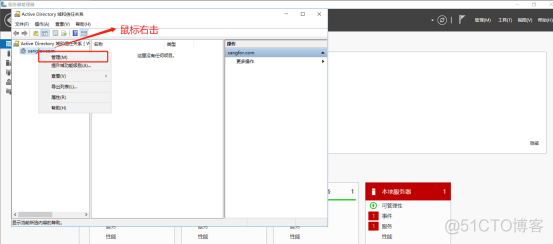
新建组织单元
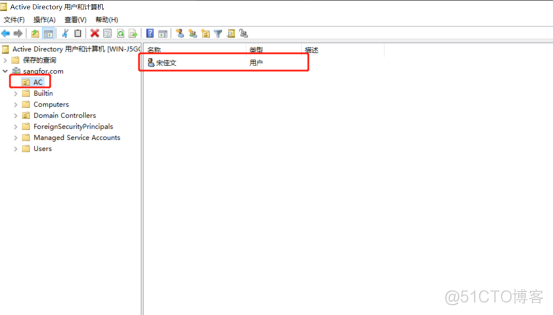
域用户,电脑登录
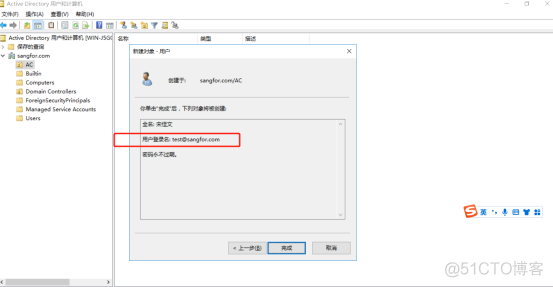
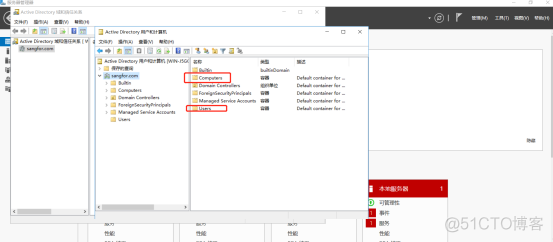
DNS IP地址,也是服务器IP地址
注意:域环境搭建好,关闭防火墙
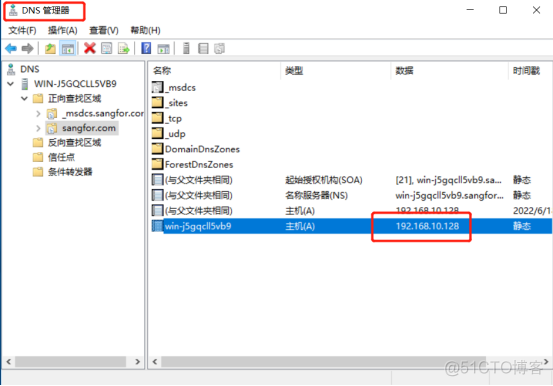
PC加入域
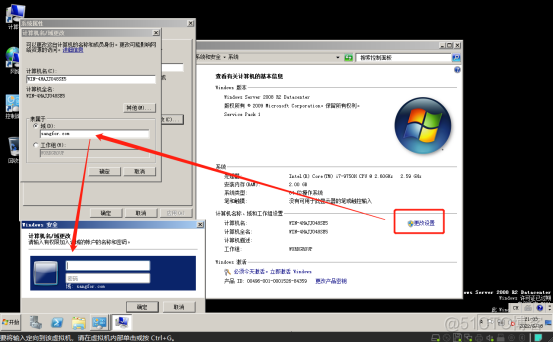
成功加入域
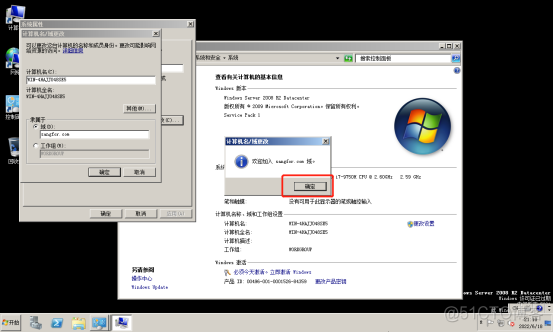
重启系统,域生效
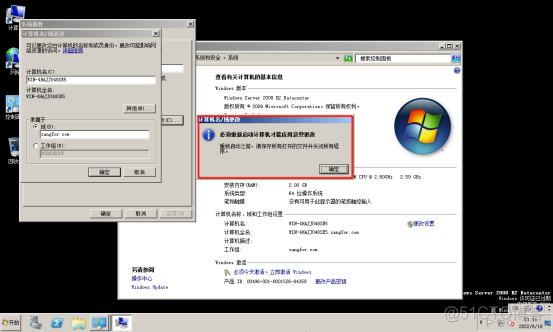
已显示加入域
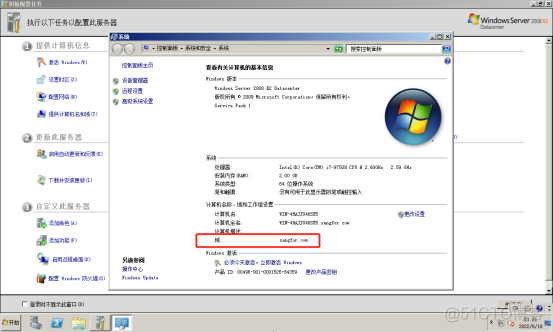
AC设备加入域路径(AD域里边创建的)
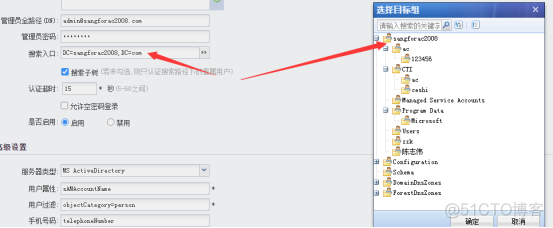
后面DC=com,DC=cn正常是默认的
BaseDN】:指定域搜索路径的起点,该起点决定了该条LDAP规则的生效范围。如果用户在指定的BaseDN以外,则该用户无法做外部服务器认证,所配置的策略对该用户也不会生效。所以可以通过BaseDN来划分不同管理员的所属区域。
AC添加域,管理员账号@域名.com
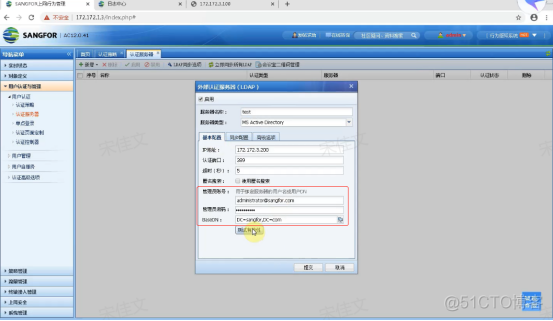
测试域账号(也可以测试域服务器账号)
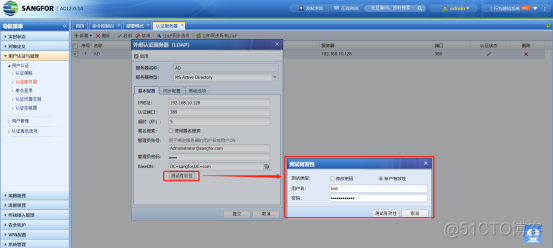
AC:共享密码 一致
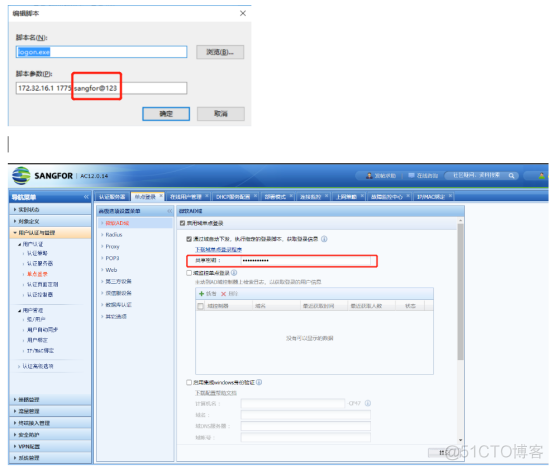
gpmc.msc
脚本点登录
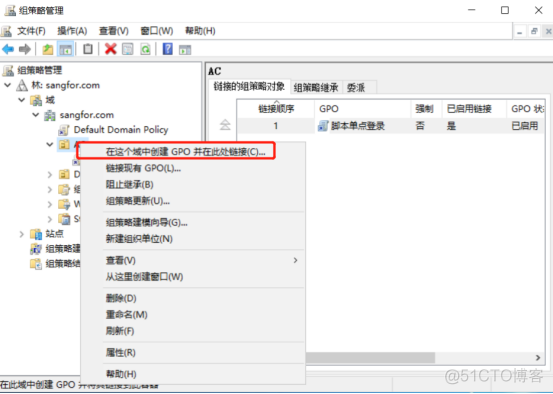
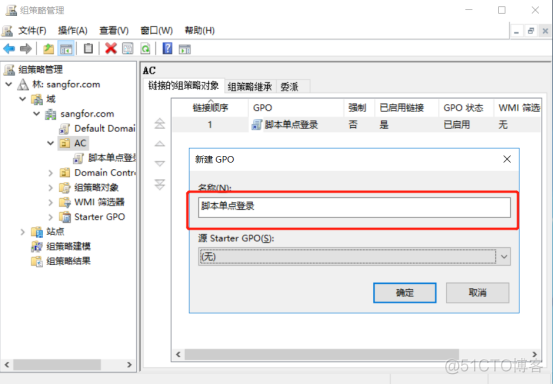
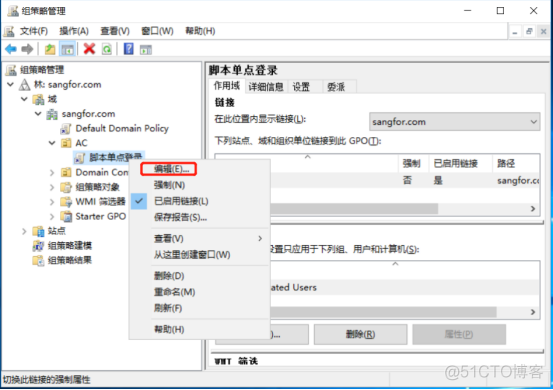
登录:上传logon脚本
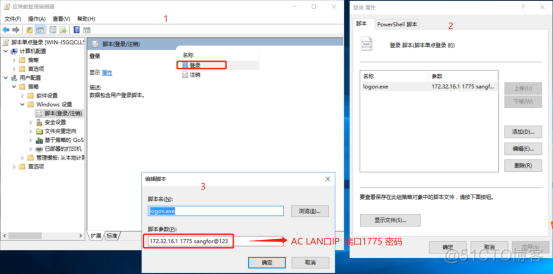
注销:上传logff脚本
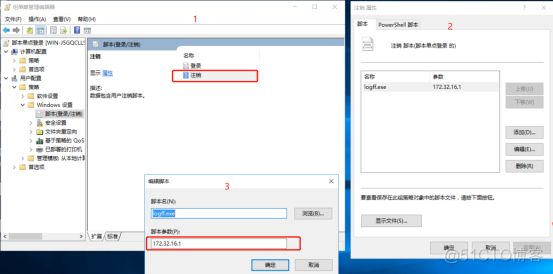
logoffj脚本放到这个路径
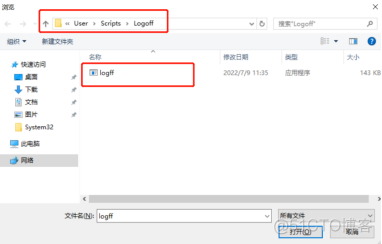
gpupdate.exe /force
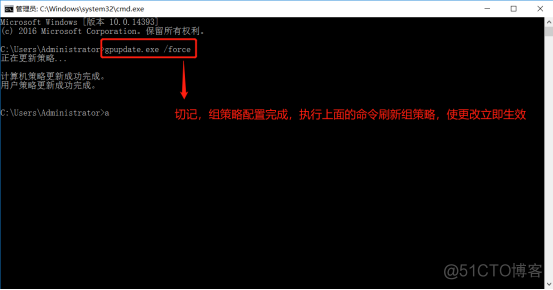
电脑登录

改IP需要管理员用户(就是与服务器用户)
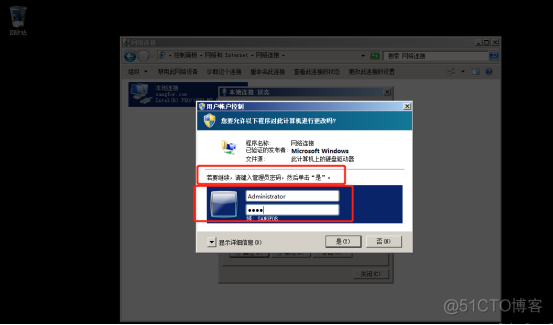
https重定向配置,访问所有网站都会弹认证
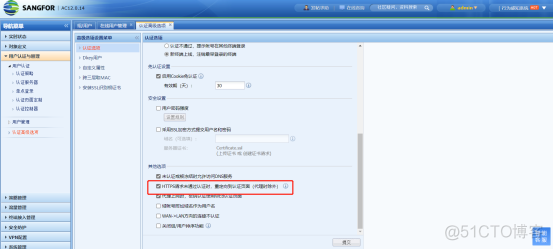
密码认证, AD域环境,新建张用户/密码
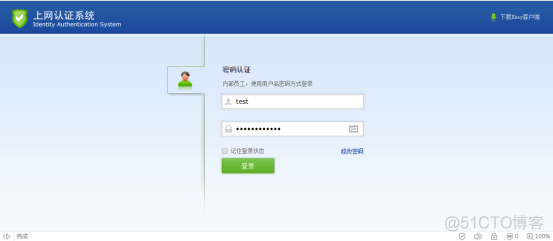
账号加域名/密码认证
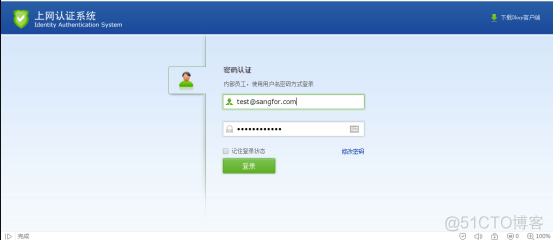
rsop.msc 用户端电脑查看组策略电脑
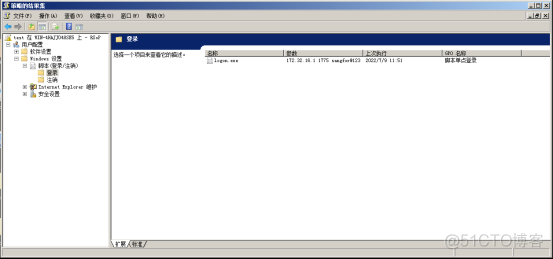
单点登录:用户开机登录域账号就直接在AC上线
单点登录:域用户PC需要重启触发
边栏推荐
- Machine learning (formula derivation and code implementation)--sklearn machine learning library
- 长短期记忆网络 LSTM
- 牛客 - 最佳直播时间 (差分)
- IDEA的database使用教程(使用mysql数据库)
- Guava的缓存
- sqlite date field plus one day
- Evaluate: A detailed introduction to the introduction of huggingface evaluation indicator module
- HCIP练习02(OSPF)
- 【论文笔记】基于动作空间划分的MAXQ自动分层方法
- 数仓4.0(二)------ 业务数据采集平台
猜你喜欢

Nacos使用实践
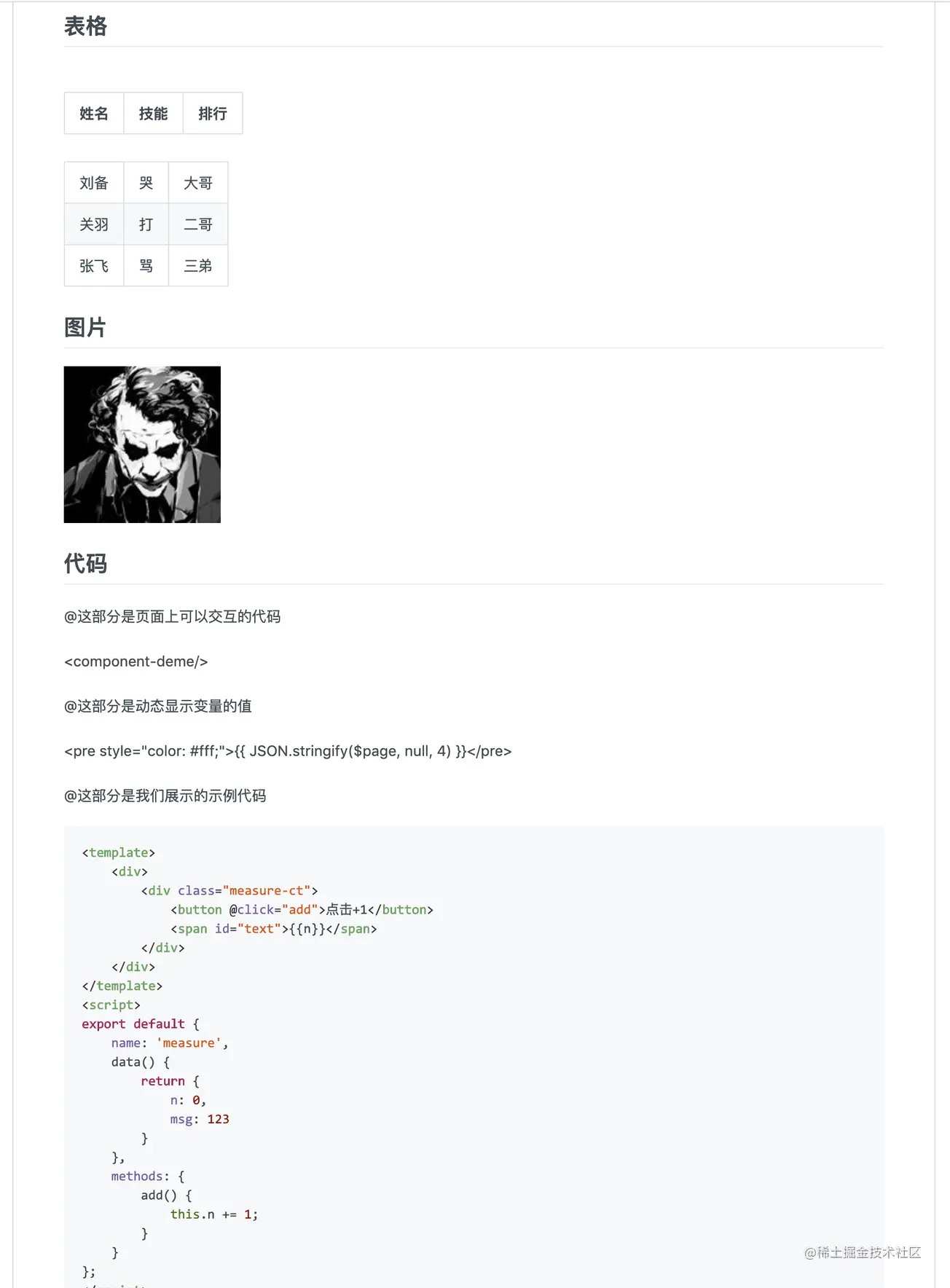
10 minutes to get you started chrome (Google) browser plug-in development
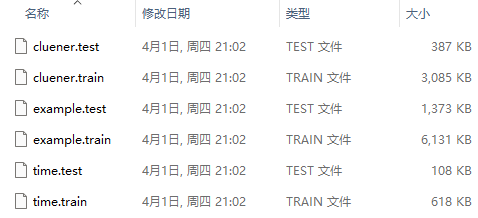
AI中台序列标注任务:三个数据集构造过程记录

flutter 应用 抓包
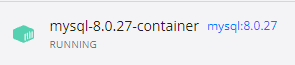
Docker starts mysql
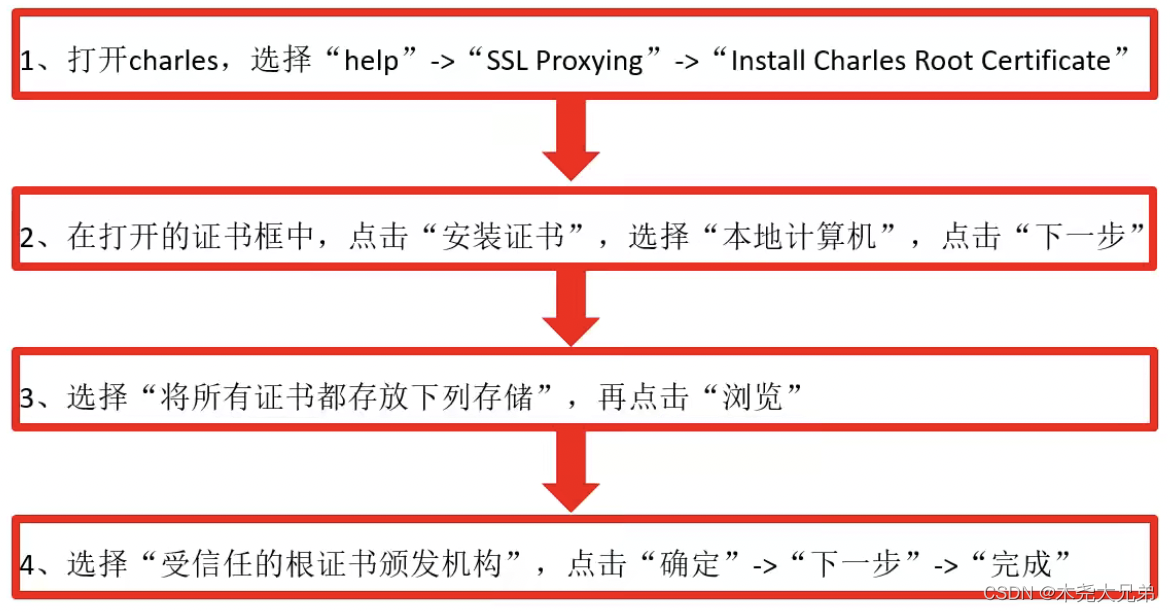
Charles packet capture tool learning record
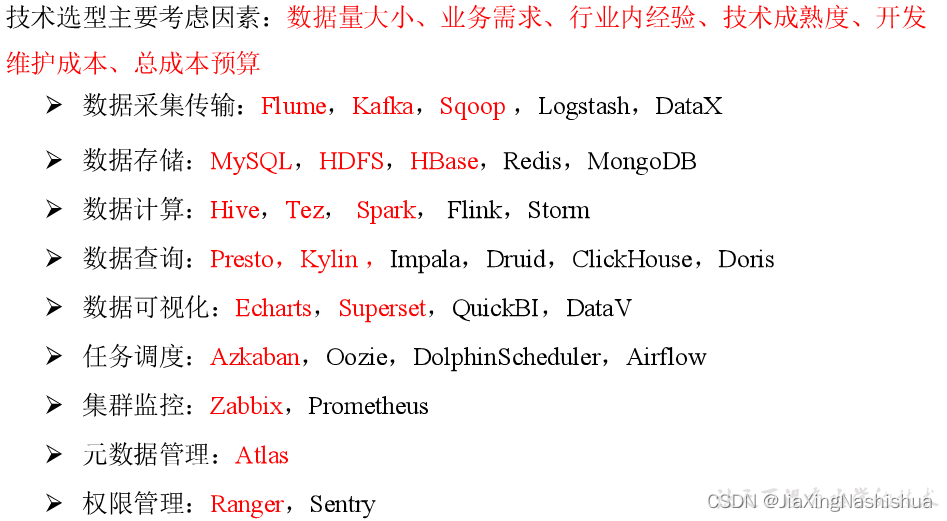
数仓4.0(一)
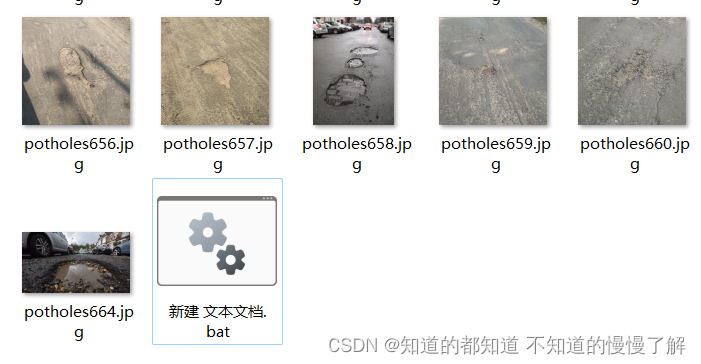
Batch PNG format can be converted to JPG format

英文语法-状语从句
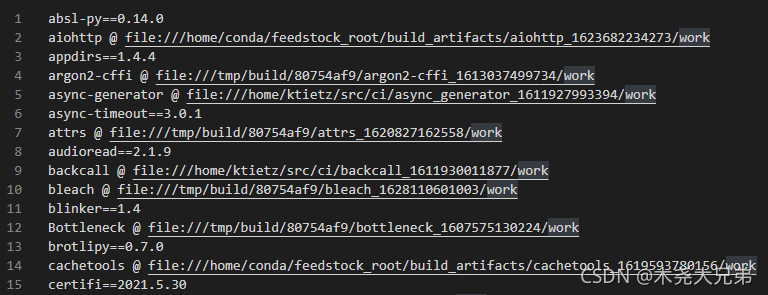
Using pipreqs export requirements needed for the project. TXT (rather than the whole environment)
随机推荐
uniapp swiper 卡片轮播 修改指示点样式效果demo(整理)
浅析什么是伪类和伪元素?伪类和伪元素的区别解析
箭头函数与普通函数的区别
scala 并行集合、并行并发、线程安全问题、ThreadLocal
window的供选数据流
AI mid-stage sequence labeling task: three data set construction process records
How does Mysql query two data tables for the same fields in two tables at the same time
AcWing 3391. 今年的第几天?(简单题)
timestamp
Evaluate:huggingface评价指标模块入门详细介绍
sqlite 日期字段加一天
QT中线程调用GUI主线程控件的问题
Charles packet capture tool learning record
36氪详情页AES
RViz报错: Error subscribing: Unable to load plugin for transport ‘compressed‘解决方法
sqlite date field plus one day
软体按摩机器人驱动器的设计与仿真
JMeter接口自动化发包与示例
Unity编辑器扩展批量修改图片名称
数仓4.0(二)------ 业务数据采集平台